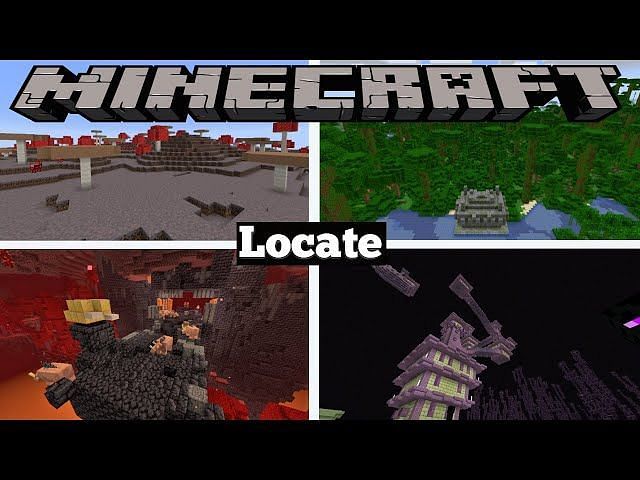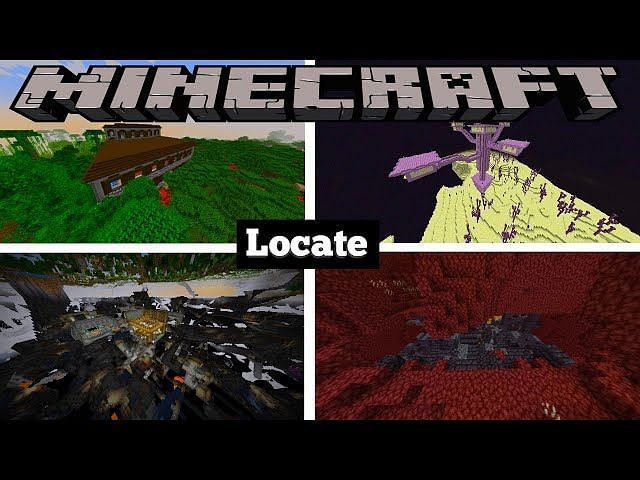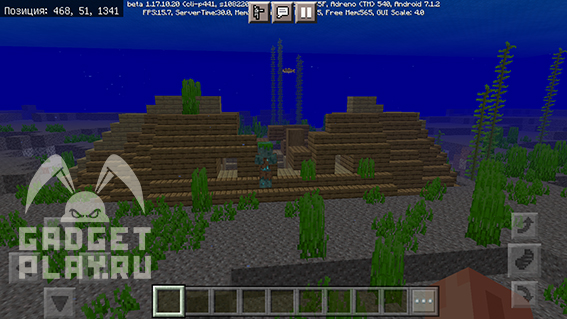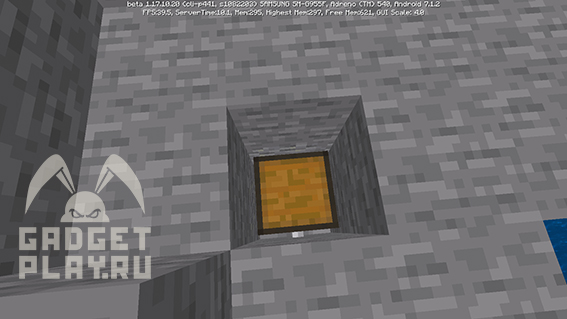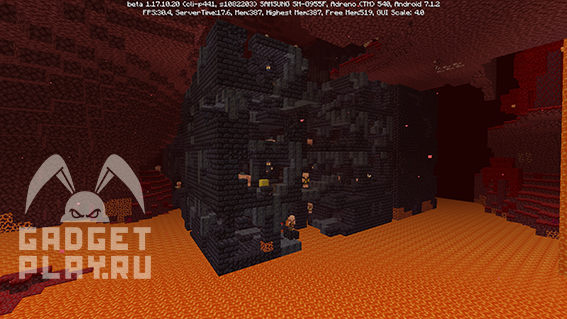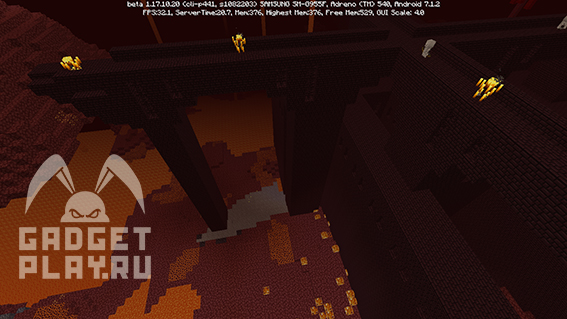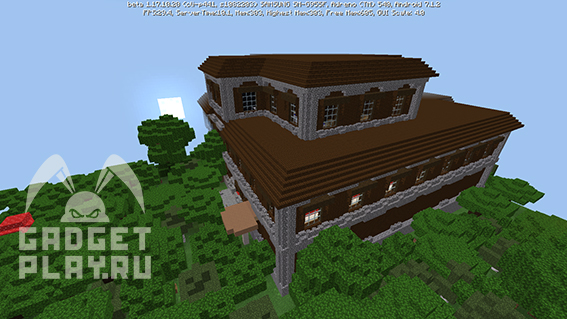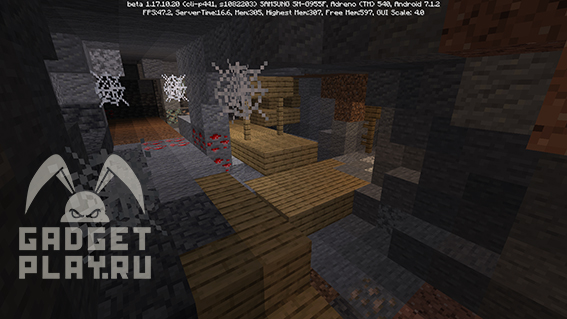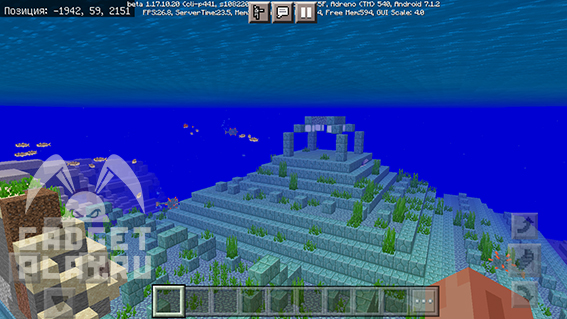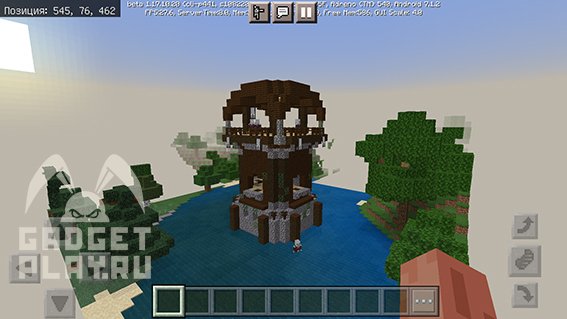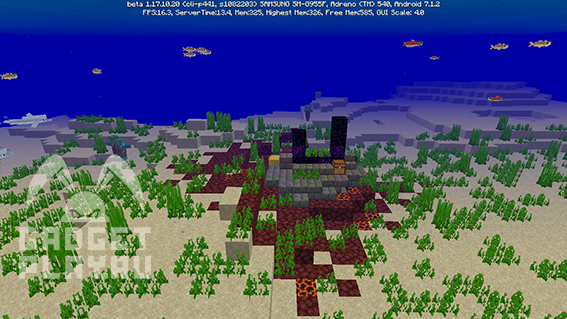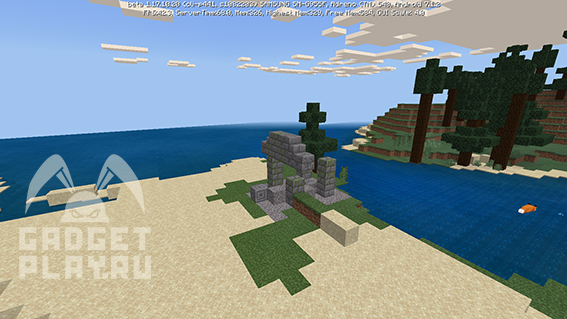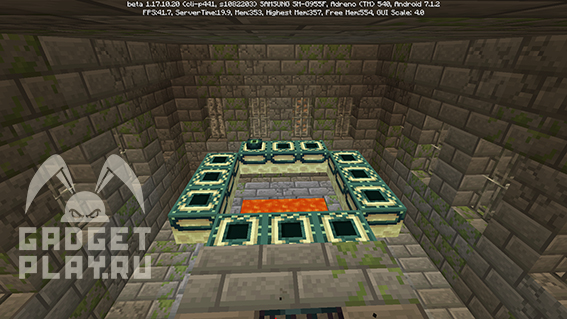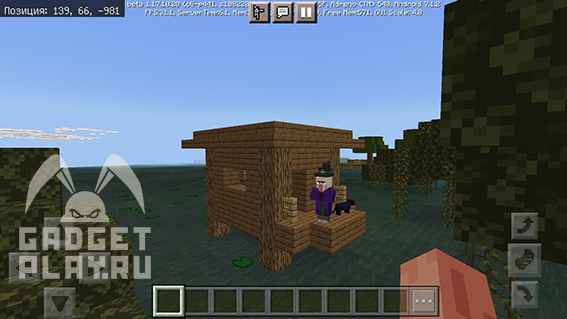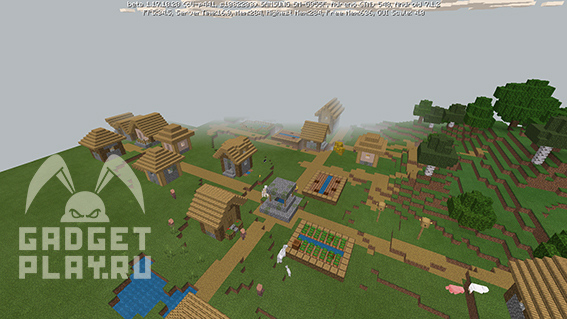With all the new naturally-generated structures and biomes that have been added to Minecraft over the years, it’s become a challenge in itself to try and discover all of these new areas.
Minecraft 1.19 saw the addition of the Mangrove Swamp and Deep Dark biomes, as well as a brand new mysterious structure that generates within the latter biome, Ancient Cities.
Neither of the two biomes nor the new structure is particularly hard to find, but it might become tiring for players who aren’t as keen on exploring the overworld to try and seek out these new areas.

Luckily, if players are willing to enable cheats in their world, it’s possible to type in a command (/locate) that can locate the exact coordinates of a particular structure, biome, or point of interest in Minecraft Java Edition.
How to use the /locate command in single-player mode in Minecraft
In a single-player world, it’s relatively easy to enable cheats in order to use the /locate command.
- All players need to do is press the Escape key so they can access the pause menu.
- From there, they have to click on Open to LAN.
Although this will technically open the player’s world to multiplayer, no one else will join the player’s game unless they’re using the same router/wifi network. So, there’s no need to worry about being tormented by griefer.
- From Open to LAN, the player will be presented with two options.
- The only one the player needs to click on is the Enable Cheats option.
- Clicking on it will display that cheats are enabled.
- Now hit Start LAN World.
Now, the player will be able to freely use all of the cheats available in vanilla Minecraft, including /locate. To use the command in-game, all that players need to do is:
- Press the T key, so they can type in-game.
- Then, they have to type /locate.
- Now, they can type in the name of any biome, structure, or point of interest, and the game will begin to automatically fill in the command name tag for said area.
After pressing the Enter key, the chat bar should show the coordinates of the nearest biome, structure, or point of interest that the player requested.
Full list of biomes, structures, and points of interest that can be found using /locate in Minecraft JE
There are a plethora of biomes, structures, and points of interest that players can locate using the /locate command. Moreover, Minecraft Java Edition is the only version of the game to include «points of interest» as something that can be located using /locate. These points of interest are blocks that have been placed/generated in the overworld, such as beehives, cauldrons, lightning rods, etc.
Here is a full list of biomes that can be discovered using /locate:
- Badlands
- Woodled Badlands
- Eroded Badlands
- Desert
- Savanna
- Windswept Savanna
- Savanna Plateau
- Stony Peaks
- Jungle
- Bamboo Jungle
- Sparse Jungle
- Mushroom Fields
- Plains
- Sunflower Plains
- Beach
- Swamp
- Mangrove Swamp
- Deep Dark
- Dripstone Caves
- Dark Forest
- Forest
- Flower Forest
- Old Growth Birch Forest
- Birch Forest
- Lush Caves
- Cold Ocean
- Deep Cold Ocean
- Deep Frozen Ocean
- Deep Lukewarm Ocean
- Lukewarm Ocean
- Frozen Ocean
- Deep Warm Ocean
- Warm Ocean
- River
- Meadow
- Old Growth Pine Taiga
- Taiga
- Old Growth Spruce Taiga
- Windswept Hills
- Windswept Forest
- Windswept Gravelly Hills
- Stony Shore
- Snowy Beach
- Snowy Plains
- Ice Spikes
- Frozen River
- Grove
- Snowy Slopes
- Snowy Taiga
- Jagged Peaks
- Frozen Peaks
Various biomes that exist within other dimensions can also be located with this command, but the player must be in the Nether/End to obtain their coordinates.
Here is a full list of structures that can be located using /locate:
- Ancient City
- Bastion Remnant
- Buried Treasure
- End City
- Nether Fortress
- Woodland Mansion
- Mineshaft
- Ocean Monument
- Nether Fossil
- Ocean Ruins
- Pillager Outpost
- Ruined Portal
- Shipwreck
- Stronghold
- Desert Pyramid
- Igloo
- Jungle Pyramid
- Swamp Hut
- Village
Here is a full list of points of interest that can be found using /locate:
- Blast Furnace
- Bee Nest
- Beehive
- Smoker
- Cartography Table
- Brewing Stand
- Composter
- Barrel
- Fletching Table
- Bed
- Cauldron
- Lectern
- Lightning Rod
- Lodestone
- Stonecutter
- Bell
- Nether Portal
- Loom
- Smithing Table
- Grindstone
The points of interest feature is currently exclusive to Minecraft Java Edition, and it is unknown if the developers will ever bring the ability to locate points of interest to Bedrock Edition.
Edited by Soumyadyuti Ghosh
Thank You!
GIF
❯

Использование команды довольно простое. Необходимо:




Команда работает и в мобильной, и в ПК-версии игры.
Таблица аргументов
| Что найти? | Аргумент JE | Аргумент BE |
|---|---|---|
 Как найти Аванпост Разбойников Как найти Аванпост Разбойников |
pillager_outpost | pillageroutpost |
 Как найти Адскую Крепость Как найти Адскую Крепость |
fortress | fortress |
 Как найти Город Края Как найти Город Края |
endcity | endcity |
 Как найти Деревню Как найти Деревню |
village | village |
 Как найти Заброшенную Шахту Как найти Заброшенную Шахту |
mineshaft | mineshaft |
 Как найти Затонувший Корабль Как найти Затонувший Корабль |
shipwreck | shipwreck |
| buried_treasure | buriedtreasure | |
 Как найти Крепость Как найти Крепость |
stronghold | stronghold |
 Как найти Лесной Особняк Как найти Лесной Особняк |
mansion | mansion |
 Как найти Подводную Крепость Как найти Подводную Крепость |
monument | monument |
 Как найти Подводные Руины Как найти Подводные Руины |
ocean_ruin | ruins |
 Как найти Иглу Как найти Иглу |
igloo | temple |
 Как найти Развалины Бастиона Как найти Развалины Бастиона |
bastion_remnant | bastionremnant |
 Как найти Разрушенный портал Как найти Разрушенный портал |
ruined_portal | ruinedportal |
 Как найти Храм в Пустыне Как найти Храм в Пустыне |
desert_pyramid | temple |
 Как найти Храм в Джунглях Как найти Храм в Джунглях |
jungle_pyramid | temple |
 Как найти Хижину Ведьмы Как найти Хижину Ведьмы |
swamp_hut | temple |
 Как найти Древний город Как найти Древний город |
ancient_city | ancientcity |
Пометка: JE – Java Edition (ПК-версия), BE – Bedrock Edition (Мобильная версия).
Пример использования
Игроки часто задаются вопросом, как легко найти деревню в игре, или же как найти крепость или прочие структуры. Исходя из использования, можно самостоятельно разработать команду. Ниже будут уже готовые команды для использования.



Загрузить PDF
Загрузить PDF
Игра Minecraft отслеживает ваше местоположение в игровом мире с помощью системы координат. В компьютерных версиях игры координаты скрыты в меню отладки, на консольных же версиях координаты доступны при открытии карты. А вот если вы играете в Minecraft PE, для поиска координат вам потребуются чит-коды.
-
1
Откройте экран отладки полностью. В новых версиях экран отладки по умолчанию открывается лишь частично. Чтобы он открывался полностью, нужно воспользоваться меню настроек.
- Откройте меню «Настройки» — «Настройки чата». Отключите «Малый экран отладки».[1]
- Откройте меню «Настройки» — «Настройки чата». Отключите «Малый экран отладки».[1]
-
2
Нажмите на кнопку, открывающую экран отладки. Вы увидите информацию соответствующего характера. Как правило, для этого нужно нажать F3, хотя для разных компьютеров возможны варианты:[2]
- На настольных ПК экран отладки вызывается клавишей F3.
- На многих ноутбуках и Mac для этого нужно нажать Fn+F3.
- На более новых моделях Mac нужно нажать Alt+Fn+F3.
-
3
Найдите координаты на экране отладки. Там будет много разных данных, так что будьте внимательны – простые координаты помечены как «Block», а подробные — как «XYZ». Строчка «Facing» указывает, в какую сторону света сейчас смотрит ваш персонаж.
-
4
Разберитесь с данными координат. Центр этой системы координат — блок, с которого вы начали играть. Строка «Block» отображает три числа, три значения координат (XYZ) без ярлыков.
- X — ваше расположение к востоку или западу от стартового блока (долгота).
- Y — ваше расположение на уровне выше или ниже стартового блока (глубина/высота).
- Z — ваше расположение к северу или югу от стартового блока (широта).
-
5
Перемещайтесь и следите, как меняются значения «Block». Это поможет вам лучше понять принцип работы системы координат. Если значение X отрицательное, то вы к западу от стартового блока. Если значение Z отрицательное, то вы находитесь севернее стартового блока.
- Обычно ваши начальные координаты X и Z будут нулевыми (если только блок не окажетесь под водой), а начальное значение Y будет в районе 63 — уровня моря в игре.
Реклама
-
1
Откройте карту. В консольных версиях Minecraft (Xbox, PlayStation, Wii U) координаты можно увидеть вместе с картой. Все игроки начинают играть с картой — она находится в инвентаре.
-
2
Найдите свои координаты. Собственно, искать их долго не надо — посмотрите на верхнюю часть открытой карты: там и находятся эти заветные X, Y и Z.
-
3
Разберитесь со значениями координат. Центр этой системы — блок, с которого вы начали игру. X — это долгота, ваше расположение к востоку или западу от начального блока. Z — широта, расположение к югу или северу от стартового блока. Y, соответственно, обозначает высоту относительно самого нижнего слоя.
- Координаты X и Z стартового блока, скорее всего, будут равны 0. Если нулевые значения находятся под водой, ваш стартовый блок будет где-то рядом.
- Начальное значение Y зависит от высоты на момент начала игры. Уровень моря — это Y:63.
-
4
Посмотрите, как меняются координаты, когда вы двигаетесь. При ваших перемещениях координаты будут меняться в режиме реального времени. Если X больше нуля, вы находитесь к востоку от стартового блока. Если Z больше нуля, то вы находитесь южнее стартового блока.
Реклама
-
1
Включите читы, если вы играете в режиме «Выживание». Если вы играете в режиме «Творчество», читы включены по умолчанию, и вы сразу можете переходить к следующему шагу.[3]
Чтобы подключить читы в режиме «Выживание», сделайте следующее:- Откройте меню «Миры».
- Коснитесь значка в виде карандаша возле названия вашего мира.
- Переведите переключатель «Активировать читы» в положение «Вкл.» (он станет зеленым или голубым).
- Появится уведомление о том, что достижения для этого мира будут перманентно отключены, если вы продолжите. Если вас это устраивает — а это необходимо, чтобы включить читы — нажмите «Продолжить».
- Вернитесь к той локации в своем мире, где вы хотите увидеть координаты.
-
2
Коснитесь значка чата. Это значок в виде речевого облака в верхней части экрана.[4]
-
3
Наберите /tp ~ ~ ~ в окне чата и нажмите ↵ Enter. Эта команда телепортирует вас в текущее местоположение, и так вы сможете увидеть свои координатты. Они появятся в левом нижнем углу экрана.
-
4
Разберитесь в координатах. Координаты отразятся в таком порядке: X, Y и Z.
- X — это долгота. Если X больше нуля, вы находитесь к востоку от стартового блока, если меньше — к западу.
- Y — это высота. 63 — это уровень моря, 0 — это самый нижний уровень.
- Z — это широта. Если Z больше нуля, вы находитесь к югу от стартового блока, если меньше — к северу.
Реклама
Советы
- Когда координаты меняются на единицу, это значит, вы переместились на один блок. Например, если ваши координаты Y увеличились на 1, это значит, что вы поднялись на один блок вверх.
Реклама
Об этой статье
Эту страницу просматривали 356 935 раз.
Была ли эта статья полезной?
Доброго времени суток, дорогие читатели! Когда-то я писал статью про то, как в Майнкрафте быстро найти деревню при помощи команд /locate и /tp, и на удивление она по сей день набирает просмотры, хотя я даже и не ожидал такого. Ну, раз вам так интересно знать, как найти деревню, то сегодня я напишу статью, в которой будут все команды /locate, доступные в игре. Начинаем!
Как найти затонувший корабль
В затонувшем корабле можно найти много интересного, в том числе и карту сокровищ, позволяющую найти клад.
Чтобы найти ближайшие координаты затонувшего корабля, используем следующую команду:
/locate shipwreck
Как найти клад
Подробно про клад мы говорили в отдельной статье.
Но если же вам не хочется мучаться с копанием клада, и вы хотите узнать его точные координаты, то спасет следующая команда:
/locate buriedtreasure
Как найти развалины бастиона
Развалины бастиона появились после выхода адского обновления. В нем можно встретить таких обитателей как пиглин, пиглин-бестия, хоглин. Кроме того, в бастионе можно найти сундук с интересными вещами.
Вот команда, чтобы узнать ближайшие координаты бастиона:
/locate bastionremnant
Как найти город Края
Про то, как найти город Края без команд я писал здесь.
А если же вам нужна команда ближаших координат города Края, то вот:
/locate endcity
Как найти адскую крепость.
На эту тему опять-таки есть отдельная статья.
Ну, а команда, как было написано в той статье, следующая:
/locate fortress
Как найти особняк
Недавно я писал статью про сид на особняк около спавна. Но зачем?
Все потому, что в основном особняки генерируются на очень огромных координатах, зачастую бывает в несколько десятков тысяч блоков от спавна. Не верите? Проверьте сами, узна ближайшие координаты особняка командой:
/locate mansion
Как найти заброшенную шахту
В Майнкрафте есть такая структура, как заброшенная шахта. В ней можно найти много интересного, включая вагонетки с сундуками с интересным содержимым.
Чтоб узнать координаты ближайшей шахты, пишем следующее:
/locate mineshaft
Как найти подводную крепость
В подводной крепости можно найти губки, а также добыть призмарин для создания конструкции проводника и еще немного золотых блоков.
Чтобы узнать координаты ближайшей подводной крепости, пишем:
/locate monument
Как найти аванпост разбойников
Если же вам хочется сразиться с разбойниками, вызвать рейд на деревню, и после победы получить эффект «Герой деревни», то аванпост разбойников — это то, куда вам надо направляться в первую очередь.
Чтоб узнать ближайшие координаты аванпоста, пишем:
/locate pillageroutpost
Как найти обломки портала
Разрушенный портал очень полезная вещь. С его помощью вам нужно будет лишь починить этот портал (если, конечно, он не будет где-то в океане), и отправиться в путешествие в Нижний мир, а также собрать с него плачущий обсидиан для крафта якоря возрождения.
Чтоб узнать ближайшие координаты разрушенного портала, пишем:
/locate ruinedportal
Как найти руины
Руины — структура в Майнкрафте, которую можно встретить в океане (а иногда и на суше), в которых можно найти сундуки с различными вещами.
Чтобы узнать координаты близких руин, пишем:
/locate ruins
Как найти крепость
Крепость — важная структура игры, потому что именно там можно встретить портал в Край.
Чтобы узнать координаты крепости, пишем
/locate stronghold
Как найти храм
Все мы, наверняка, знаем пустынный храм. И данная команда, которая будет ниже, способна отобразить не только координаты на пустынный храм, но еще и храм джунглей, а также иглу или домик ведьмы. Смотря что из этого будет ближе всего к игроку.
Чтобы узнать ближайшие координаты одной из этих структур, пишем:
/locate temple
Как найти деревню
И, наконец, последняя команда — по нахождению деревни. Про находку деревни я говорил в этой статье.
Но все же, напишу эту команду еще раз:
/locate village
А на этом все! Спасибло за внимание и приятной игры!
Еще статьи по Майнкрафту:
- Все химические соединения и крафты Minecraft Education Edition
- Как играть в Майнкрафт по сети с другом
- Что такое дурное знамение в Minecraft
- Как клонировать постройки в Minecraft
- Зачем нужен магнетит в Minecraft
- Как играть в Bedwars в Minecraft
- Как найти клад в Minecraft
- Как изменить музыку на пластинках в Minecraft Bedrock
- И многое другое — тут!
Автор — Enigalt
Представьте, что вы блуждаете по миру Minecraft и слишком заняты исследованием, что не можете вспомнить, откуда вы пришли. Не знаю, как вы, а я оказывался в такой ситуации очень много раз. К счастью, Minecraft предоставляет вам несколько внутриигровых решений, которые помогут вам найти дорогу домой. Мы рассмотрим некоторые из наиболее распространенных способов, а также готовые решения, которые вы можете использовать, чтобы быстро и легко найти свой дом в Minecraft.
Компас — лучший помощник в навигации
У компасов в Minecraft есть только одна функция — помочь вам найти свой дом. Стрелка компаса всегда указывает на вашу точку возрождения. Итак, если у вас в доме была кровать и вы спали на ней, стрелка компаса будет указывать на нее. Однако, если у вас нет кровати, стрелка компаса будет указывать на возрождение мира, которое является отправной точкой.
Рецепт изготовления
Чтобы сделать компас, вам понадобится редстоуновая пыль и 4 железных слитка. Как только вы их получите, вам нужно поместить пыль красного камня в центр области крафта на верстаке. Затем вы размещаете железные слитки со всех четырех сторон пыли красного камня, оставляя углы области крафта пустыми. И если вы будете следовать этому рецепту, ваш компас будет готов к использованию.
Как пользоваться компасом
Независимо от того, где вы находитесь в мире Minecraft, стрелка компаса всегда будет указывать на ваш дом (точнее, на точку возрождения). Затем вам нужно только двигаться в направлении, куда указывает стрелка компаса, чтобы добраться до точки появления. Вы даже можете держать компас в левой руке, нажав клавишу «F» на ПК для более удобной навигации.
Возрождение


Еще один способ добраться до вашего дома в Minecraft или вашей кровати — возродиться. Подобно компасу, этот метод работает только в том случае, если вы хотя бы раз спали на кровати в своем доме. Чтобы возродиться, как вы можете догадаться, вам нужно самоликвидироваться. От лавы до враждебных мобов, мы все знаем, что Minecraft предлагает множество способов для этого.
Но, чтобы не потерять свой прогресс, сначала обязательно сделайте следующее: создайте сундук и сохраните в нем все предметы из своего инвентаря. Запишите координаты места вашей смерти. Вы можете вернуться, чтобы собрать свои предметы и продолжить исследование. Если у вас есть питомец, обязательно привяжите его или поместите в блочную конструкцию, чтобы вы могли вернуться и забрать его.
Телепорт
Самый простой способ найти свой дом в Minecraft, если вы заблудились, — это использовать его координаты. Даже если большинство из вас не ведет записей, вы можете легко телепортироваться в свой дом, если записали координаты. Координаты можно включить в настройках мира в Bedrock Edition. А игроки Minecraft Java могут проверить координаты, нажав клавишу «F3» .
После того, как вы записали координаты точки возрождения, вы можете свободно исследовать мир Minecraft. Затем, чтобы вернуться, вам просто нужно ввести /tp x y z команду в вашем внутриигровом чате, чтобы телепортироваться в ваш дом. Здесь x, y и z — координаты оси вашего дома.
Как найти свой дом без точки возрождения
Все вышеупомянутые методы работают только в том случае, если у вас уже есть точка возрождения, установленная в вашем доме, или если у вас есть ее координаты. Но если вы совершенно не представляете, где находится ваш дом, вам могут помочь следующие методы.
Ищите подсказки и прослеживайте свой путь


Благодаря обновлению в Minecraft появилась предсказуемая генерация ландшафта. Таким образом, любые блоки, расположенные необычным образом, указывают на присутствие там игрока. Вы также можете самоликвидироваться, чтобы начать с точки возрождения мира. Затем, с этой точки, вы можете попробовать пройти маршрут, как раньше, пока не найдете свой дом.
Если вы ходили в какие-либо деревни, то разграбленные сундуки жителей, разрушенные дома и отсутствие железного голема (если он не возродился) могут указывать на ваше присутствие. Вам может повезти, если вы сделали портал Нижнего мира рядом с вашим домом. Этот мир намного меньше, чем надземный. Так что, если вы сможете найти свой старый портал в Нижний мир, вы сможете попасть домой. Благодаря непоследовательной генерации ландшафта легко найти путь, по которому вы идете в Нижнем мире.
Ищите источники света
Одной из наиболее распространенных особенностей всех домов Minecraft является использование источников света. Игроки размещают факелы, костры и даже фонари, чтобы осветить свои дома. Этот же свет можно использовать, чтобы найти дом на расстоянии. Но этот трюк работает только ночью, когда мир темнее, а источники света более заметны.
Вы даже можете использовать один из лучших шейдеров Minecraft, чтобы улучшить графику и упростить поиск вашего дома. Они позволяют увеличить яркость источников света, делая ночи темнее. Итак, вам придется подняться на возвышенность, дождаться ночи и искать источники света на расстоянии. Кроме вашего дома, только деревни и источники лавы будут излучать такой свет. И не забывайте, что увеличение расстояния рендеринга в настройках видео также помогает.
Бонус: используйте лог-файлы для поиска своего дома


Если ничего не помогает, вы также можете получить доступ к местоположению своего дома, используя файлы журнала игры. Но это решение для поиска вашего дома работает только в этих двух условиях:
- вы используете Minecraft на своем ПК;
- вы вошли в свой мир или вышли из него, находясь внутри дома.
Итак, если вы удовлетворяете обоим этим условиям, вы можете найти координаты вашего дома в лог-файлах Minecraft. Для этого выполните следующие действия:
1. Для начала откройте папку установки Minecraft. Расположение по умолчанию %appdata%.minecraftдля Windows. Вы можете вставить этот адрес прямо в окно «Выполнить», которое доступно с помощью сочетания клавиш Windows Win + R. Кроме того, вы можете щелкнуть правой кнопкой мыши ярлык игры, чтобы открыть расположение ее файла.
2. Затем вам нужно найти файл с именем «last_log» или «launcher_log». Имя файла зависит от вашей версии и редакции игры. Вы можете открыть файл в блокноте, дважды щелкнув по нему.
3. После открытия файла вам нужно найти строку кода «logged in with entity». Далее в этой строке прописаны координаты появления вашего последнего входа в систему, и они могут привести вас к вашему дому.
Советы, как не заблудиться в Minecraft
Теперь, когда вы узнали несколько способов по поиску своего дома, пришло время рассказать о некоторых мерах предосторожности, чтобы не потеряться в мире Minecraft:
- Обращайте внимание на координаты.
- Стройте высокие конструкции.
- Поставьте маяки на дом.
- Установите точку появления.
- Сделайте карту.